Magazyn: Różnice pomiędzy wersjami
Babaj przeniósł stronę Magazyn do Magazyn dla opornych |
Nowa strona z instrukcji w miejsce opisu z Dla opornych. |
||
| Linia 1: | Linia 1: | ||
# | [[Plik:Magazyn.jpg|prawo]] | ||
Stan magazynu kształtuje się na bieżąco zgodnie z dokumentami zakupu i sprzedaży. W każdej chwili można uruchomić procedurę weryfikacji, sumującą zakupiony i sprzedany towar w/g dokumentów. Z poziomu tego okna można wydrukować remanent wybranego magazynu lub magazynów na dowolny dzień. | |||
Podczas procedury weryfikacji program zlicza ilość zakupionego towaru, tworzy bazę dostaw, koryguje dane zakupowe (np. ceny) a następnie odejmuje sprzedaż. Innymi słowy odtwarza stan na podstawie dokumentów. | |||
Wszystkie transakcje związane z towarem magazynowym, czyli oznaczonym jako „T” w Katalogu Towarów i Usług, powinny być wykonywane na konkretnym magazynie, którym może być np. oznaczony literką „A”. Magazyn o kodzie „W” jest zarezerwowany na przedmioty stanowiące wyposażenie. | |||
Do cech szczególnych programu należy możliwość wykonania operacji na wszystkich magazynach za pomocą jednego dokumentu. Zwykle wystarczy transakcja zakupu i sprzedaży z poziomu [[Rejestry VAT|rejestrów VAT]], ale można również je wykonywać z poziomu [[Księga Dokumentów|Księgi Dokumentów]] za pomocą „RW”, „PW”, „MM”. | |||
Jeżeli masz jakieś wątpliwości co do stanu magazynowego, to można wykonać procedurę naprawczą: | |||
# menu System->Reindeksacja | |||
# menu Zestawienia->Magazyn->Weryfikuj | |||
# menu Zestawienia->Magazyn->Historia | |||
Czynności te są wystarczające do „naprawy” magazynu i znalezienia pozycji o niewłaściwym stanie magazynowym. | |||
Czasami istnieje potrzeba sprzedaży do tzw. stanu ujemnego na magazynie. Jest to sytuacja kiedy musimy wystawić fakturę sprzedaży, a jeszcze nie dokonaliśmy zakupu. Problem ten rozwiązuje się za pomocą prostych czynności. Wystarczy, że wprowadzimy nowy dokument zakupowy z określoną ilością towaru magazynowanego (literka „T” w [[Katalog Towarów i Usług|Katalogu Towarów i Usług]]) bez potrzeby wpisywania ceny zakupu, a następnie wybraniu tej dostawy w dokumencie sprzedaży. Później można uzupełnić cenę zakupu. | |||
[[Kategoria:Vatowiec|3320]] | |||
Aktualna wersja na dzień 10:44, 3 lut 2018
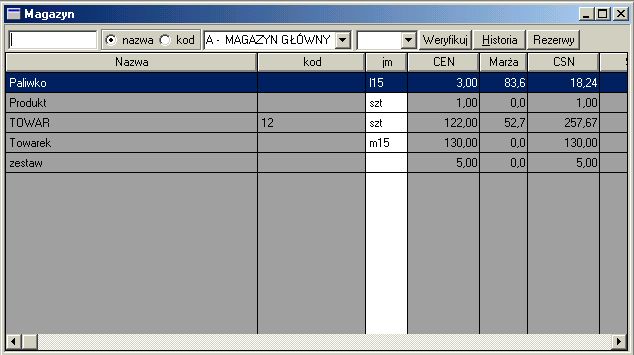
Stan magazynu kształtuje się na bieżąco zgodnie z dokumentami zakupu i sprzedaży. W każdej chwili można uruchomić procedurę weryfikacji, sumującą zakupiony i sprzedany towar w/g dokumentów. Z poziomu tego okna można wydrukować remanent wybranego magazynu lub magazynów na dowolny dzień.
Podczas procedury weryfikacji program zlicza ilość zakupionego towaru, tworzy bazę dostaw, koryguje dane zakupowe (np. ceny) a następnie odejmuje sprzedaż. Innymi słowy odtwarza stan na podstawie dokumentów.
Wszystkie transakcje związane z towarem magazynowym, czyli oznaczonym jako „T” w Katalogu Towarów i Usług, powinny być wykonywane na konkretnym magazynie, którym może być np. oznaczony literką „A”. Magazyn o kodzie „W” jest zarezerwowany na przedmioty stanowiące wyposażenie.
Do cech szczególnych programu należy możliwość wykonania operacji na wszystkich magazynach za pomocą jednego dokumentu. Zwykle wystarczy transakcja zakupu i sprzedaży z poziomu rejestrów VAT, ale można również je wykonywać z poziomu Księgi Dokumentów za pomocą „RW”, „PW”, „MM”.
Jeżeli masz jakieś wątpliwości co do stanu magazynowego, to można wykonać procedurę naprawczą:
- menu System->Reindeksacja
- menu Zestawienia->Magazyn->Weryfikuj
- menu Zestawienia->Magazyn->Historia
Czynności te są wystarczające do „naprawy” magazynu i znalezienia pozycji o niewłaściwym stanie magazynowym.
Czasami istnieje potrzeba sprzedaży do tzw. stanu ujemnego na magazynie. Jest to sytuacja kiedy musimy wystawić fakturę sprzedaży, a jeszcze nie dokonaliśmy zakupu. Problem ten rozwiązuje się za pomocą prostych czynności. Wystarczy, że wprowadzimy nowy dokument zakupowy z określoną ilością towaru magazynowanego (literka „T” w Katalogu Towarów i Usług) bez potrzeby wpisywania ceny zakupu, a następnie wybraniu tej dostawy w dokumencie sprzedaży. Później można uzupełnić cenę zakupu.